Procedure di distribuzione Oracle dettagliate su Azure VM e Azure NetApp Files
 Suggerisci modifiche
Suggerisci modifiche


In questa sezione vengono descritte le procedure di distribuzione del database personalizzato Oracle RDS con storage FSx.
Distribuisci una VM di Azure con ANF per Oracle tramite la console del portale di Azure
Se non hai familiarità con Azure, devi prima configurare un ambiente account Azure. Ciò include la registrazione della tua organizzazione per utilizzare Azure Active Directory. La sezione seguente è un riepilogo di questi passaggi. Per maggiori dettagli, consultare la documentazione specifica di Azure collegata.
Crea e consuma risorse di Azure
Dopo aver configurato l'ambiente Azure e creato un account e associato a una sottoscrizione, è possibile accedere al portale di Azure con l'account per creare le risorse necessarie per eseguire Oracle.
1. Creare una rete virtuale o VNet
Azure Virtual Network (VNet) è l'elemento fondamentale per la tua rete privata in Azure. VNet consente a molti tipi di risorse di Azure, come le macchine virtuali (VM) di Azure, di comunicare in modo sicuro tra loro, con Internet e con le reti locali. Prima di effettuare il provisioning di una VM di Azure, è necessario configurare una rete virtuale (VNet) in cui viene distribuita la VM.
Vedere"Creare una rete virtuale utilizzando il portale di Azure" per creare una rete virtuale.
2. Creare un account di archiviazione NetApp e un pool di capacità per ANF
In questo scenario di distribuzione, il sistema operativo di una macchina virtuale di Azure viene predisposto utilizzando l'archiviazione di Azure standard, ma i volumi ANF vengono predisposti per eseguire il database Oracle tramite NFS. Per prima cosa, è necessario creare un account di archiviazione NetApp e un pool di capacità per ospitare i volumi di archiviazione.
Vedere"Configurare Azure NetApp Files e creare un volume NFS" per istituire un pool di capacità ANF.
3. Provisioning di VM di Azure per Oracle
In base al carico di lavoro, determina il tipo di VM di Azure di cui hai bisogno e le dimensioni della vCPU e della RAM della VM da distribuire per Oracle. Quindi, dalla console di Azure, fare clic sull'icona della macchina virtuale per avviare il flusso di lavoro di distribuzione della macchina virtuale.
-
Nella pagina Azure VM, fare clic su Crea e quindi scegliere Macchina virtuale di Azure.
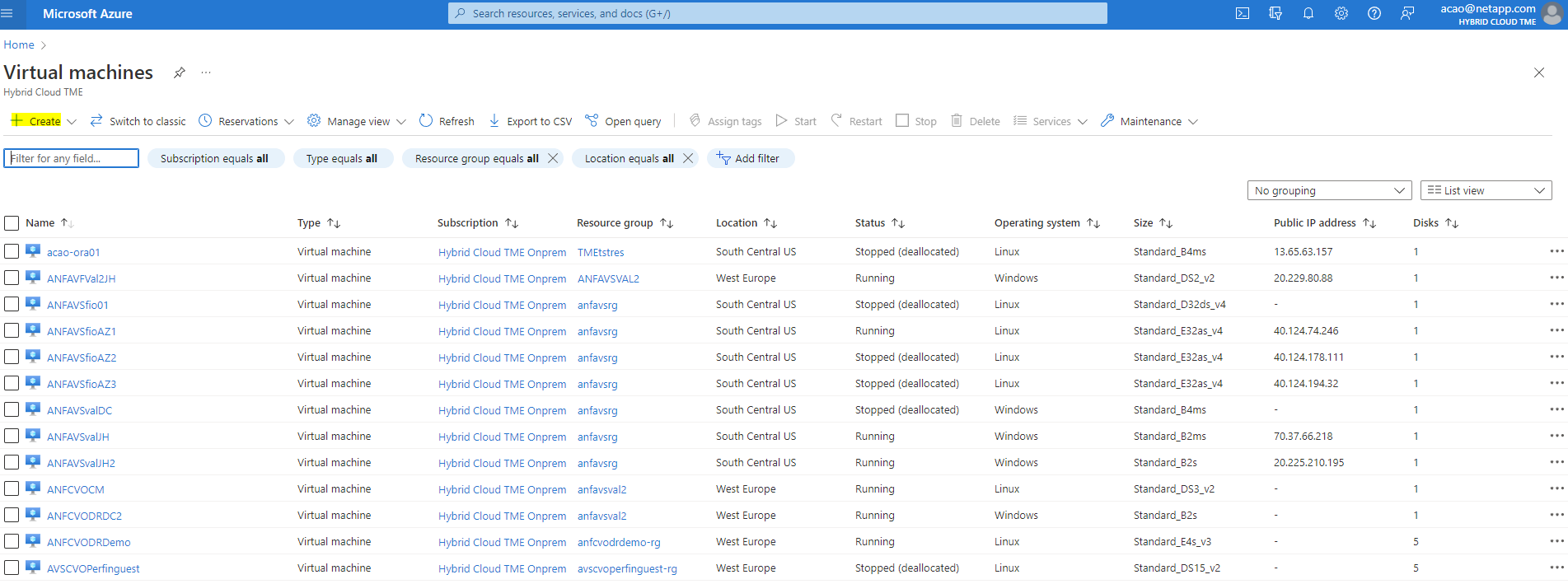
-
Selezionare l'ID di sottoscrizione per la distribuzione, quindi scegliere il gruppo di risorse, la regione, il nome host, l'immagine della VM, le dimensioni e il metodo di autenticazione. Vai alla pagina Disco.
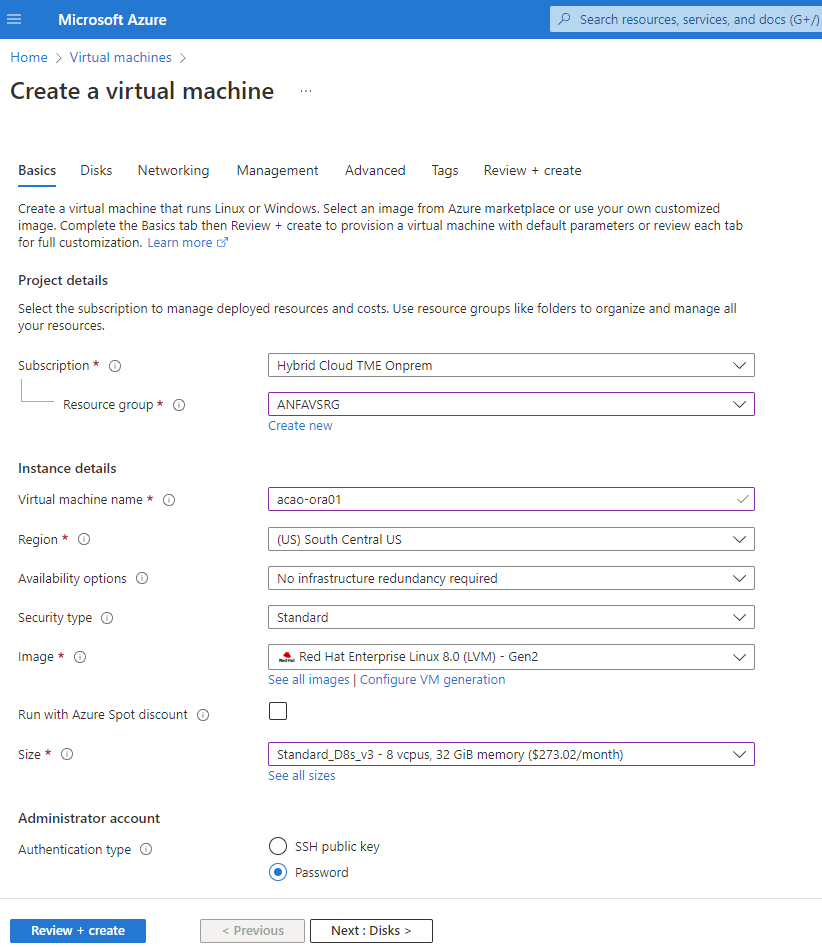
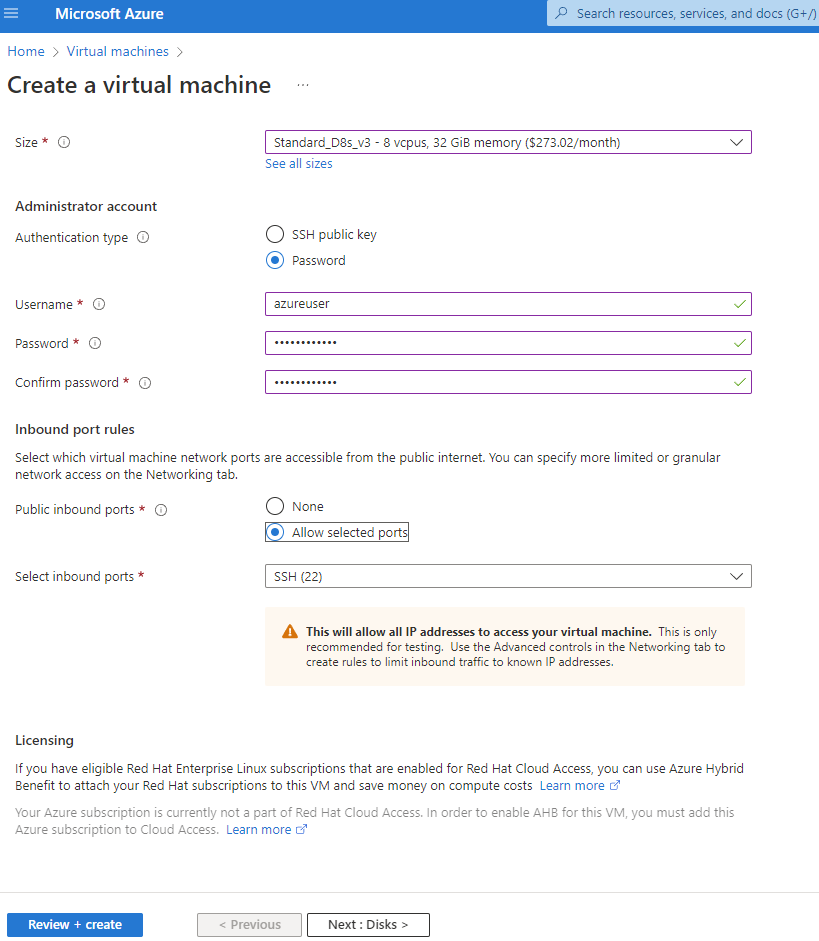
-
Scegli SSD premium per la ridondanza locale del sistema operativo e lascia il disco dati vuoto perché i dischi dati vengono montati dall'archiviazione ANF. Vai alla pagina Networking.
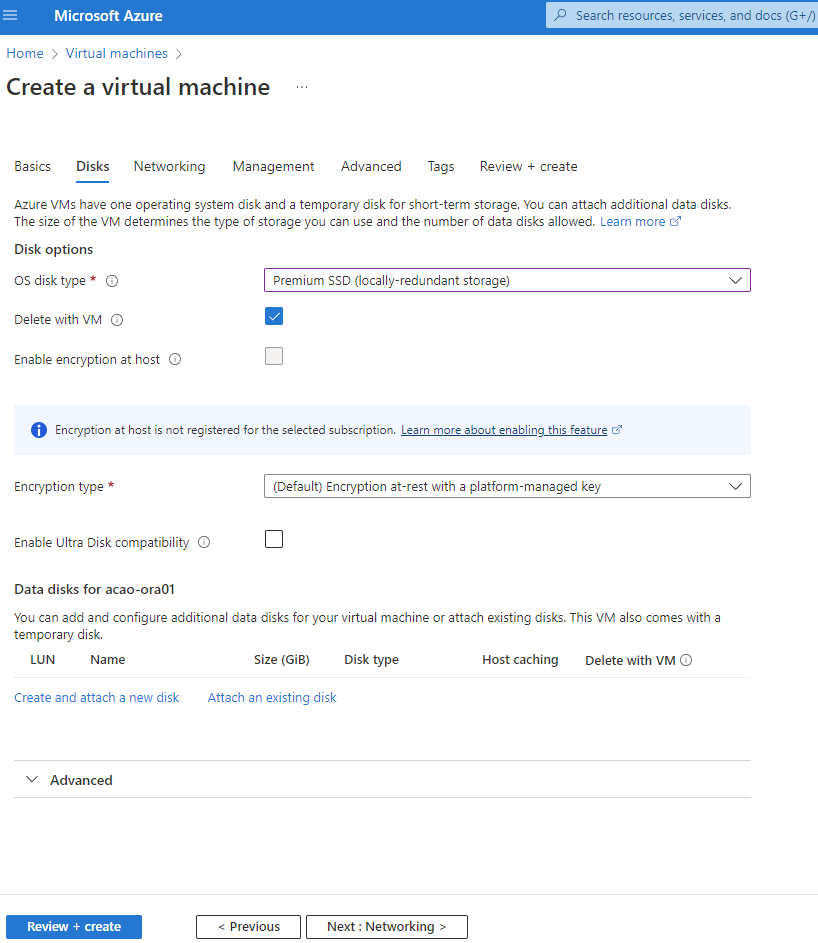
-
Selezionare la rete virtuale e la subnet. Assegna un IP pubblico per l'accesso alla VM esterna. Quindi vai alla pagina Gestione.
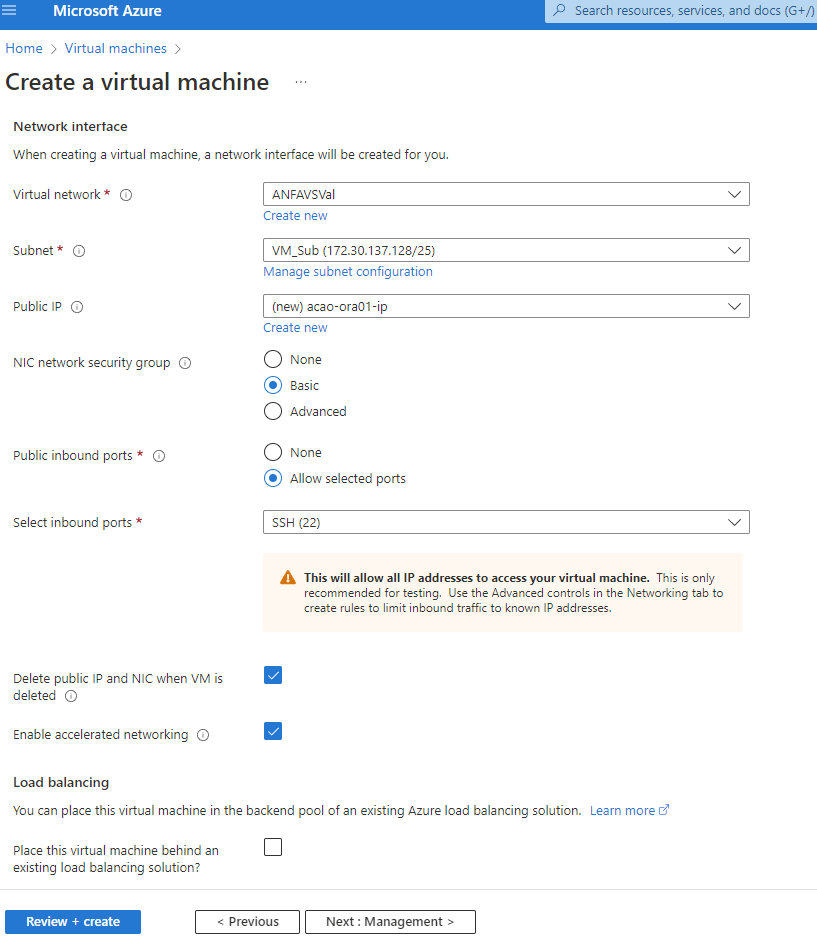
-
Mantenere tutte le impostazioni predefinite per Gestione e passare alla pagina Avanzate.
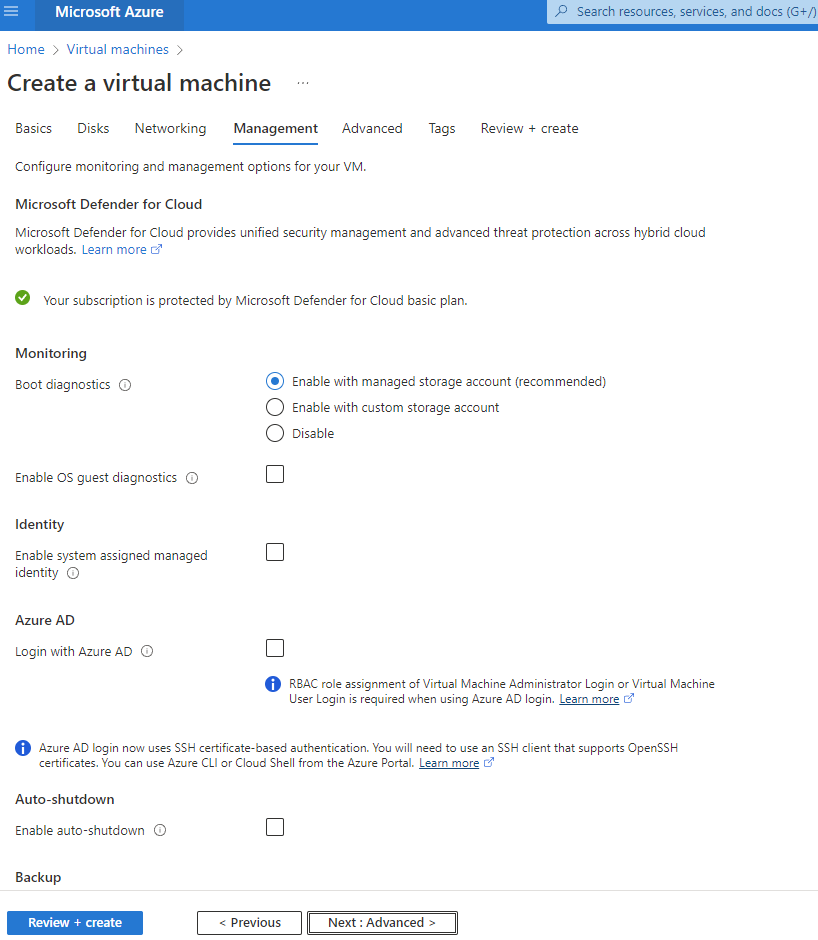
-
Mantenere tutte le impostazioni predefinite per la pagina Avanzate, a meno che non sia necessario personalizzare una VM dopo la distribuzione con script personalizzati. Quindi vai alla pagina Tag.
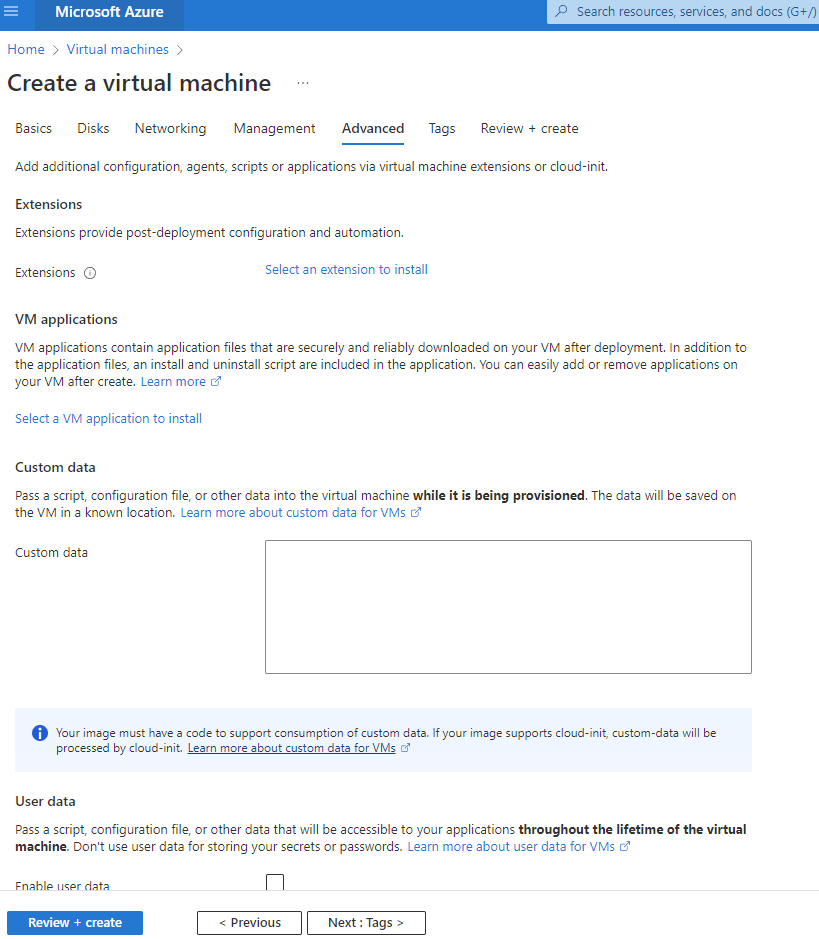
-
Se lo si desidera, aggiungere un tag per la VM. Quindi, vai alla pagina Revisione + creazione.
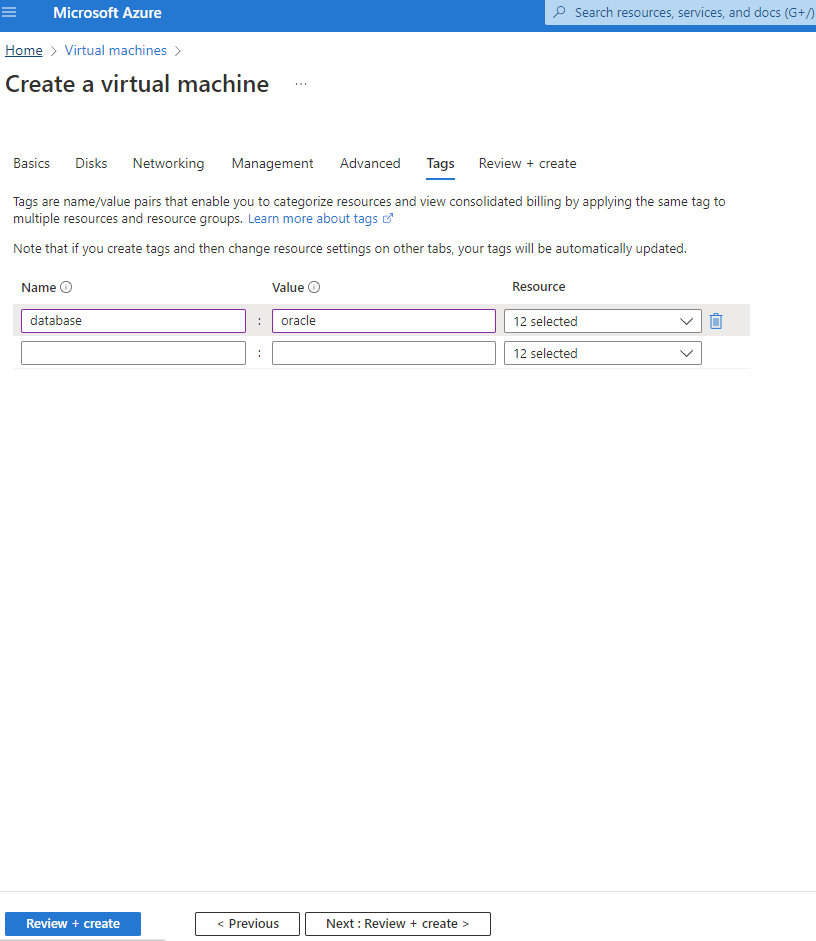
-
Il flusso di lavoro di distribuzione esegue una convalida sulla configurazione e, se la convalida ha esito positivo, fare clic su Crea per creare la VM.
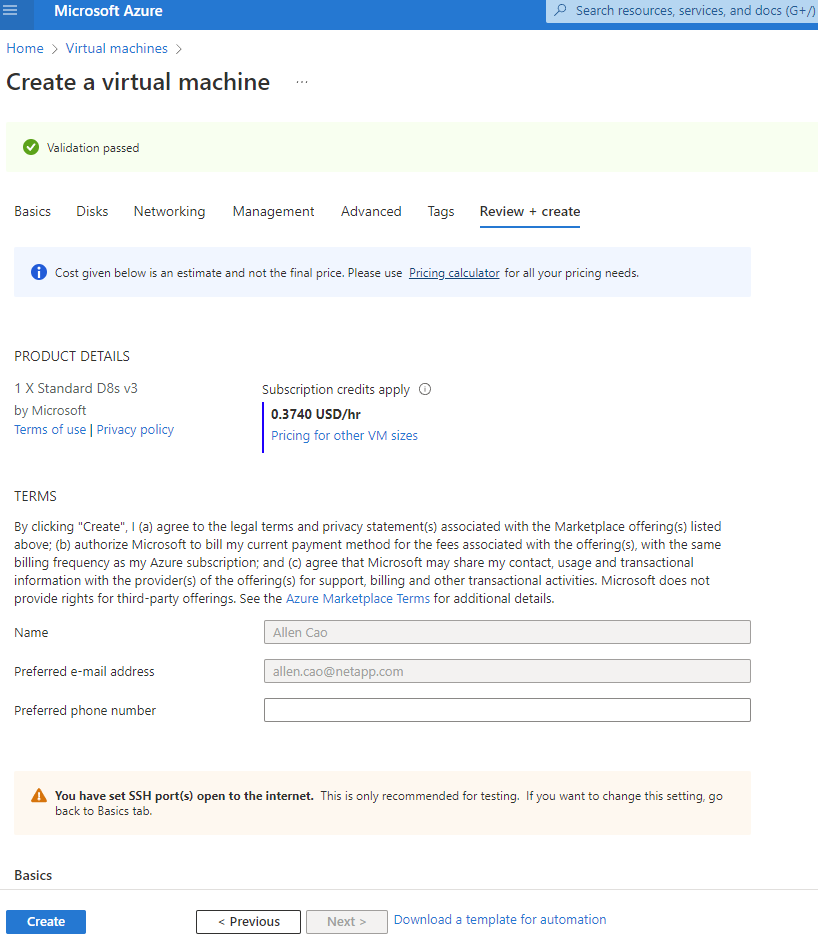
4. Fornire volumi di database ANF per Oracle
È necessario creare tre volumi NFS per un pool di capacità ANF rispettivamente per i volumi binario, dati e log di Oracle.
-
Dalla console di Azure, nell'elenco dei servizi di Azure, fare clic su Azure NetApp Files per aprire un flusso di lavoro per la creazione di volumi. Se si dispone di più di un account di archiviazione ANF, fare clic sull'account da cui si desidera effettuare il provisioning dei volumi.
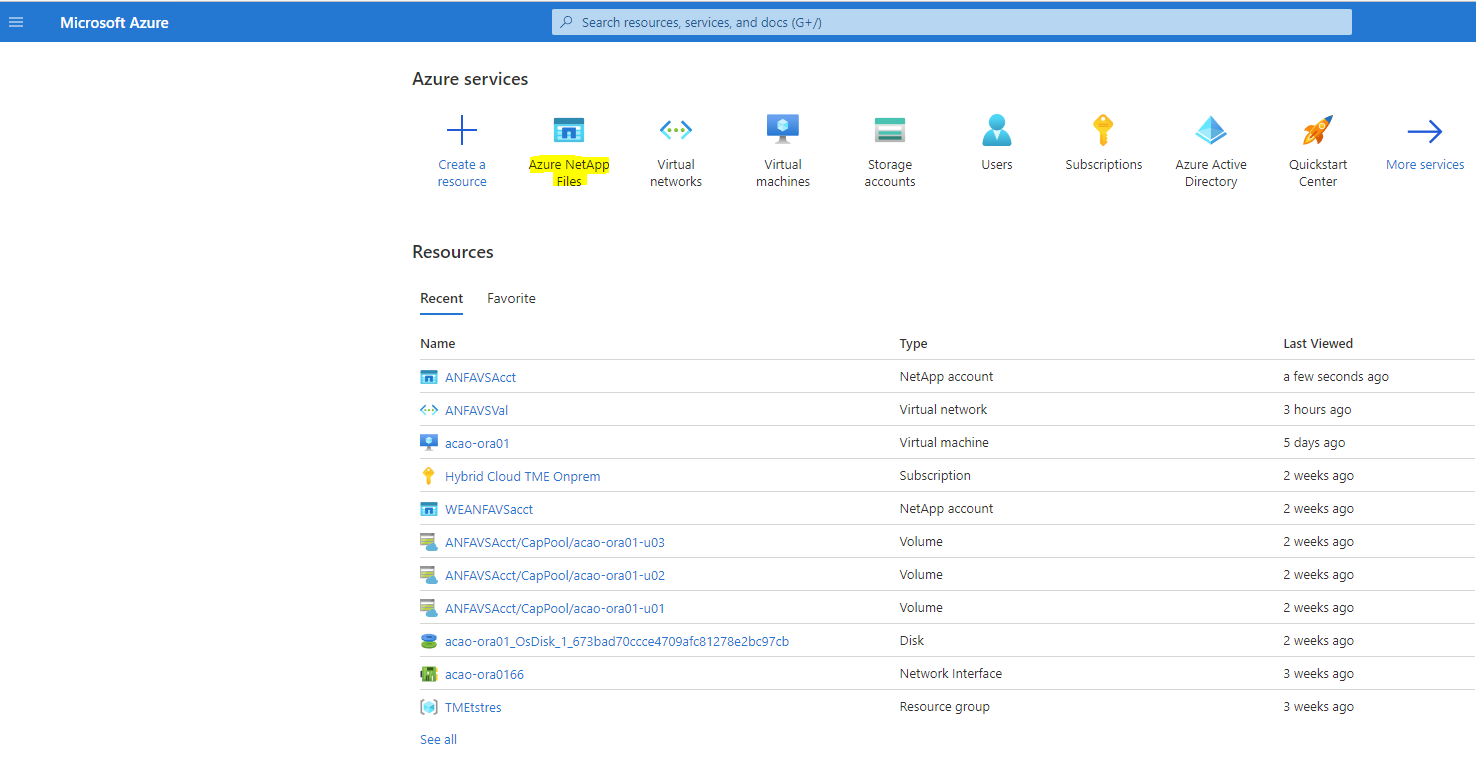
-
Nel tuo account di archiviazione NetApp , fai clic su Volumi, quindi su Aggiungi volume per creare nuovi volumi Oracle.
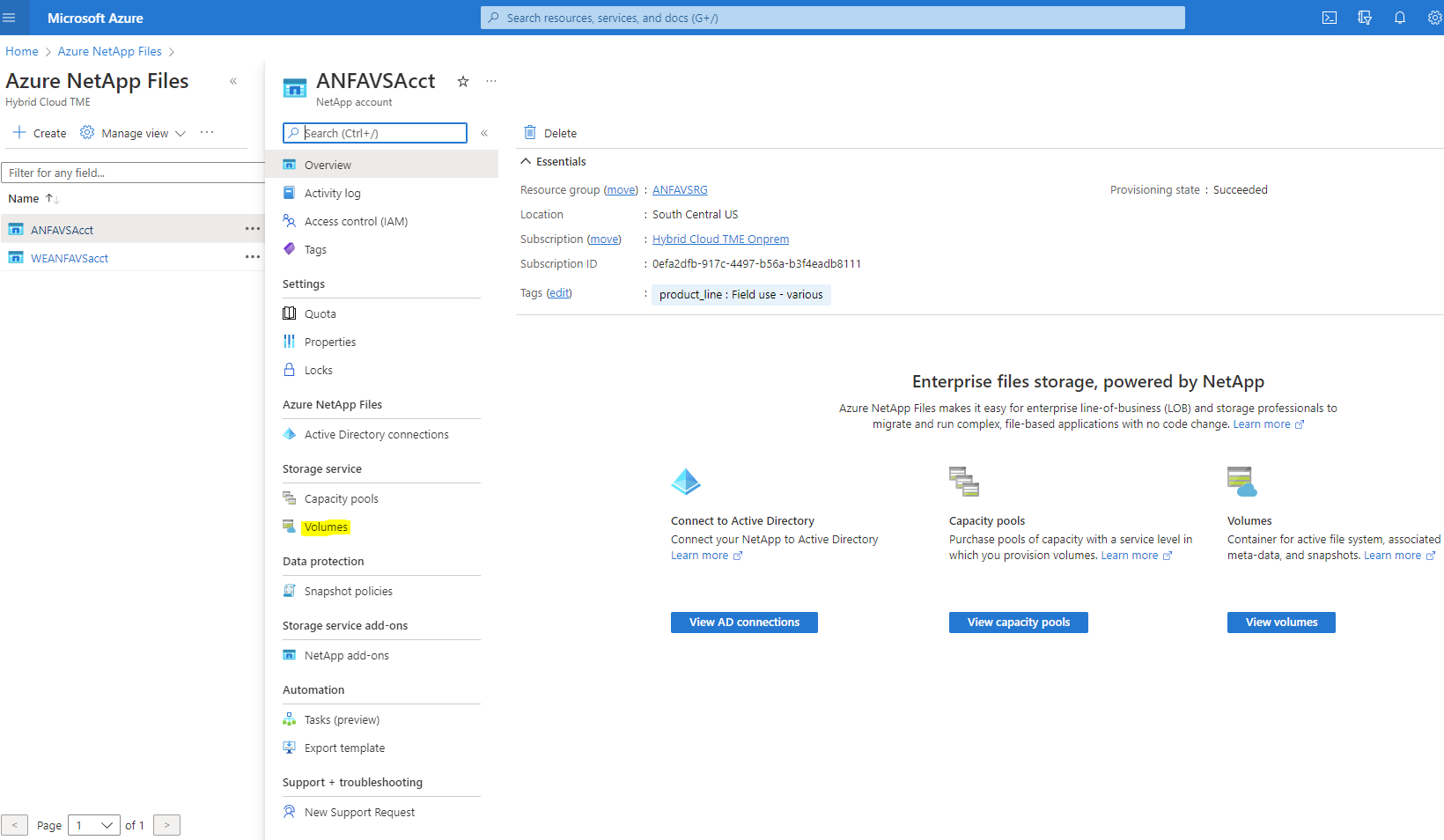
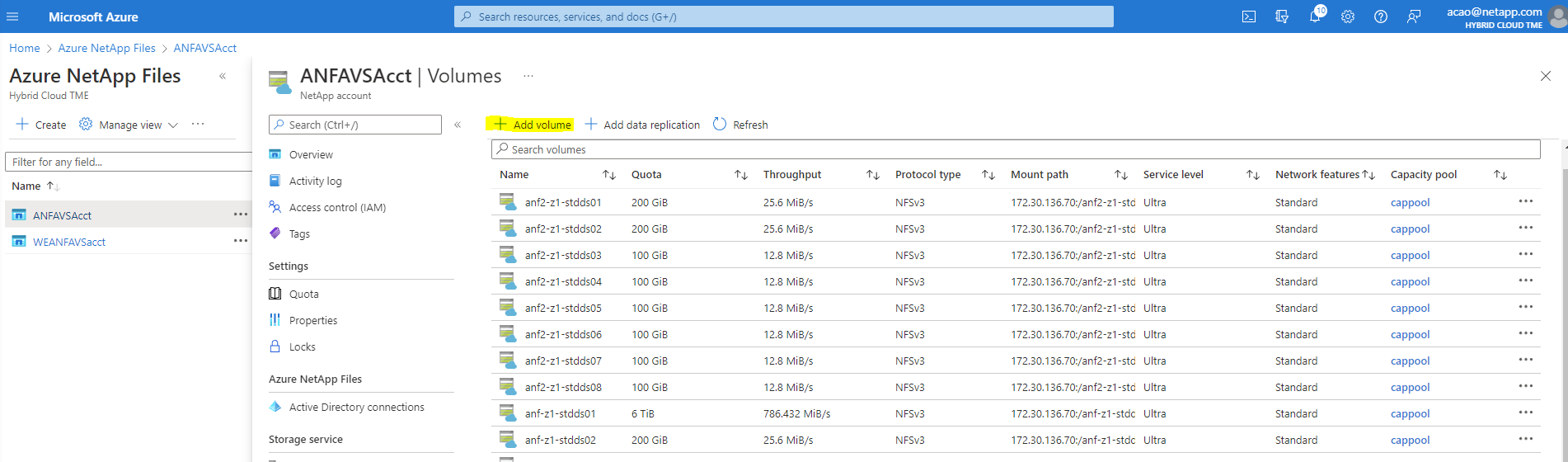
-
Come buona pratica, identificare i volumi Oracle con il nome host della VM come prefisso, seguito dal punto di montaggio sull'host, ad esempio u01 per il binario Oracle, u02 per i dati Oracle e u03 per il registro Oracle. Scegliere la stessa VNet per il volume e per la VM. Fare clic su Avanti: Protocollo>.
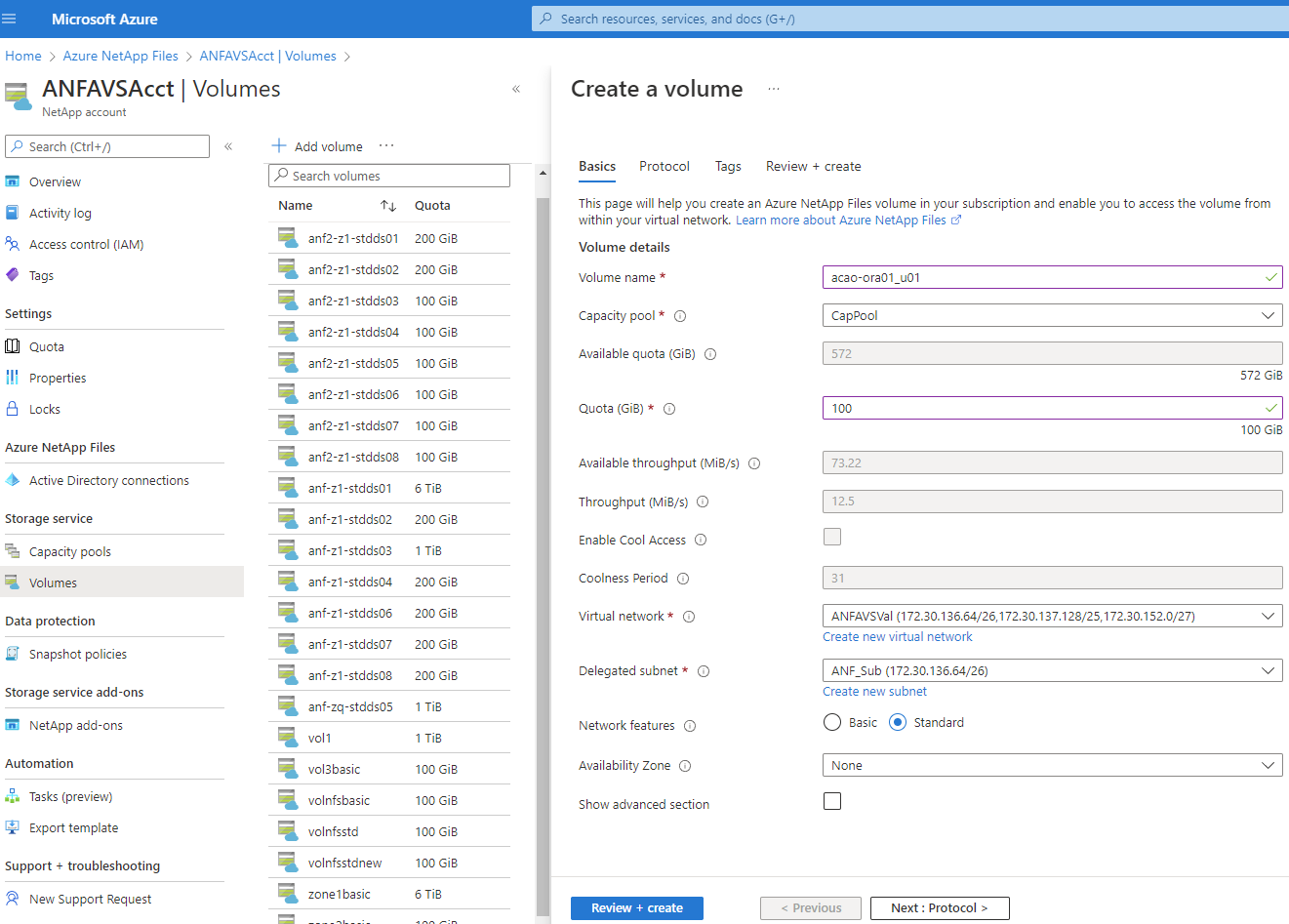
-
Selezionare il protocollo NFS, aggiungere l'indirizzo IP dell'host Oracle al client consentito e rimuovere la policy predefinita che consente tutti gli indirizzi IP 0.0.0.0/0. Quindi fare clic su Avanti: Tag>.
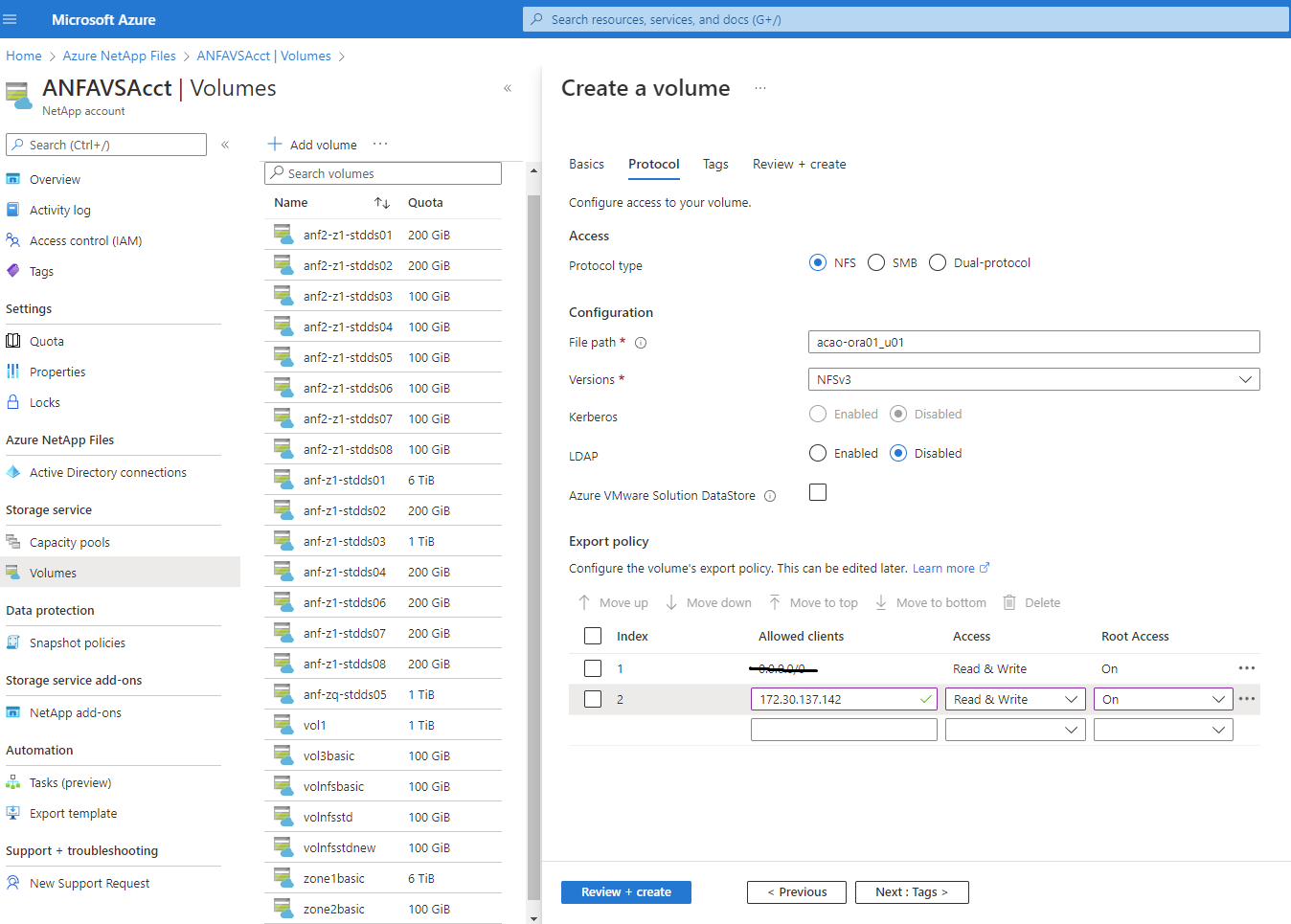
-
Se lo si desidera, aggiungere un tag volume. Quindi fare clic su Revisiona + Crea>.
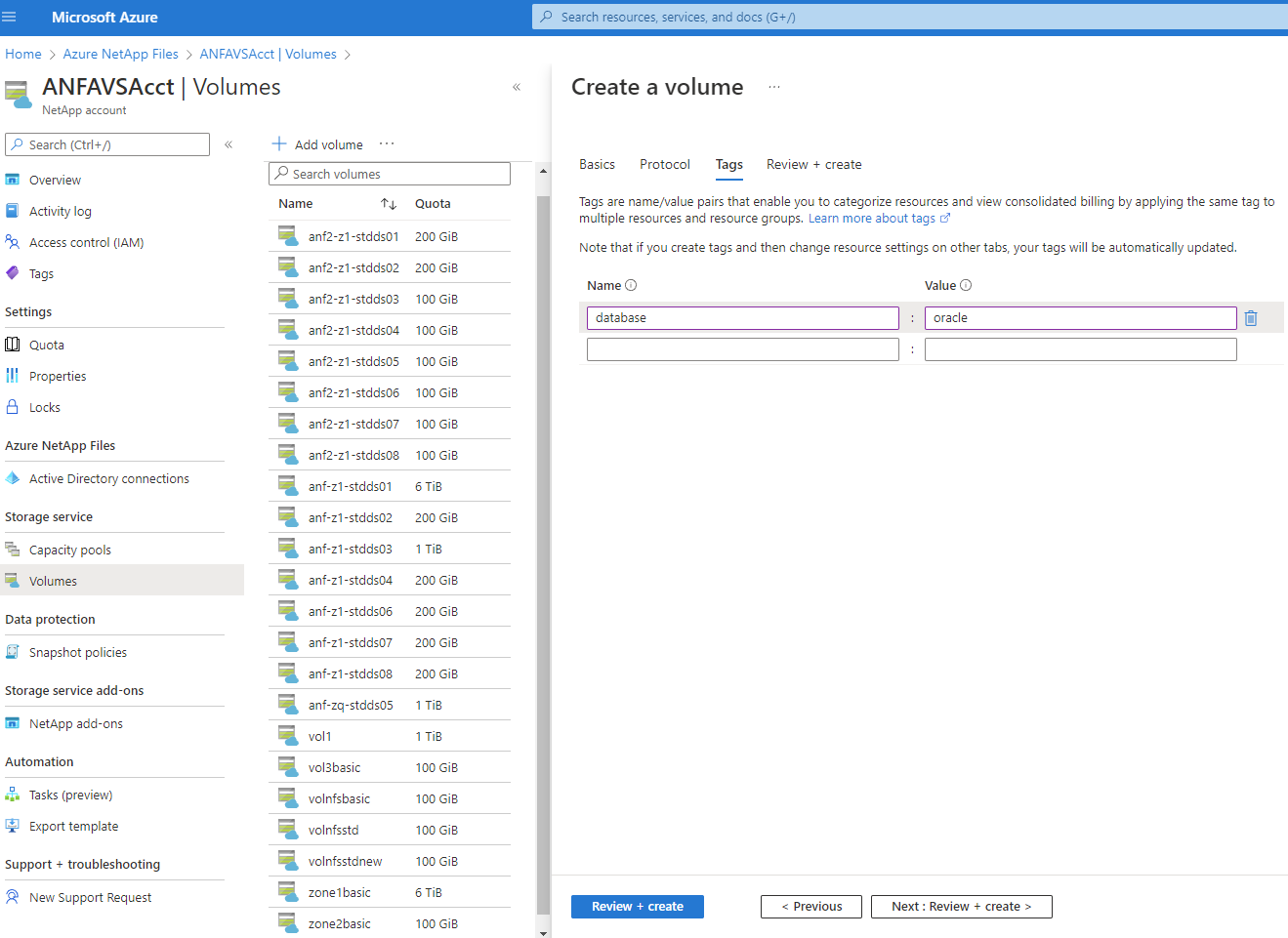
-
Se la convalida ha esito positivo, fare clic su Crea per creare il volume.
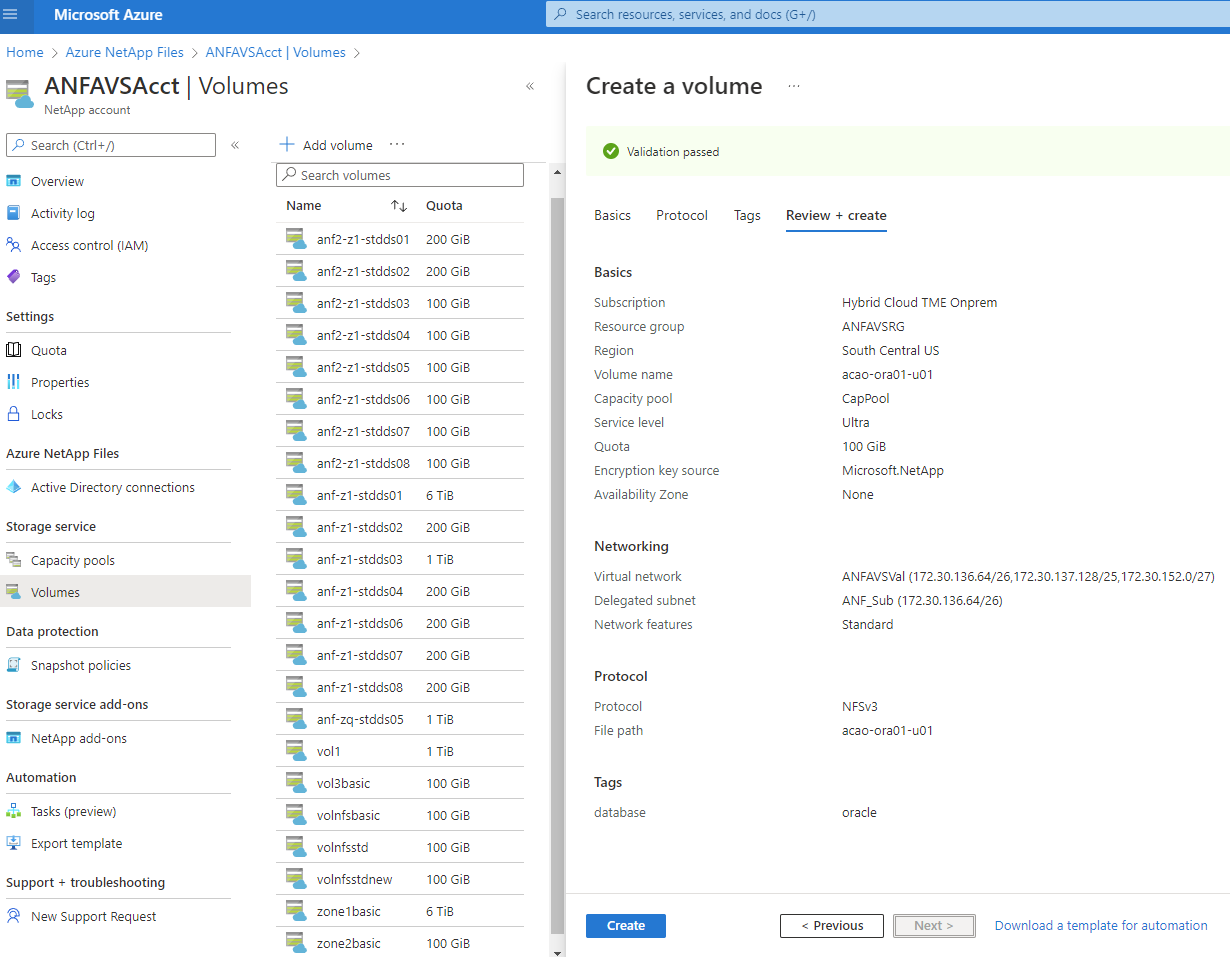
Installa e configura Oracle su Azure VM con ANF
Il team di soluzioni NetApp ha creato numerosi toolkit di automazione basati su Ansible per aiutarti a distribuire Oracle in Azure senza problemi. Per distribuire Oracle su una macchina virtuale di Azure, seguire questi passaggi.
Impostare un controller Ansible
Se non hai configurato un controller Ansible, vedi"Automazione delle soluzioni NetApp " , che contiene istruzioni dettagliate su come configurare un controller Ansible.
Ottieni il toolkit di automazione della distribuzione Oracle
Clona una copia dell'Oracle Distribution Toolkit nella tua directory home con l'ID utente che utilizzi per accedere al controller Ansible.
git clone https://github.com/NetApp-Automation/na_oracle19c_deploy.gitEseguire il toolkit con la propria configurazione
Vedi il"Distribuzione CLI del database Oracle 19c" per eseguire il playbook con la CLI. È possibile ignorare la parte ONTAP della configurazione delle variabili nel file VARS globale quando si creano volumi di database dalla console di Azure anziché dalla CLI.

|
Per impostazione predefinita, il toolkit distribuisce Oracle 19c con RU 19.8. Può essere facilmente adattato a qualsiasi altro livello di patch apportando piccole modifiche alla configurazione predefinita. Anche i file di registro attivi del database seed predefiniti vengono distribuiti nel volume dati. Se sono necessari file di registro attivi sul volume di registro, è necessario spostarli dopo la distribuzione iniziale. Se necessario, contatta il team NetApp Solution per ricevere assistenza. |
Configurare lo strumento di backup AzAcSnap per snapshot coerenti con l'app per Oracle
Lo strumento Azure Application-Consistent Snapshot (AzAcSnap) è uno strumento da riga di comando che consente la protezione dei dati per database di terze parti gestendo tutta l'orchestrazione necessaria per portarli in uno stato coerente con l'applicazione prima di acquisire uno snapshot di archiviazione. Quindi riporta questi database a uno stato operativo. NetApp consiglia di installare lo strumento sull'host del server del database. Vedere le seguenti procedure di installazione e configurazione.
Installa lo strumento AzAcSnap
-
Ottieni la versione più recente del"il programma di installazione AzArcSnap" .
-
Copiare il programma di installazione automatica scaricato sul sistema di destinazione.
-
Eseguire l'autoinstallante come utente root con l'opzione di installazione predefinita. Se necessario, rendere il file eseguibile utilizzando il
chmod +x *.runcomando../azacsnap_installer_v5.0.run -I
Configurare la connettività Oracle
Gli strumenti di snapshot comunicano con il database Oracle e necessitano di un utente del database con autorizzazioni appropriate per abilitare o disabilitare la modalità di backup.
1. Imposta l'utente del database AzAcSnap
Gli esempi seguenti mostrano la configurazione dell'utente del database Oracle e l'utilizzo di sqlplus per la comunicazione con il database Oracle. I comandi di esempio impostano un utente (AZACSNAP) nel database Oracle e modificano l'indirizzo IP, i nomi utente e le password come appropriato.
-
Dall'installazione del database Oracle, avviare sqlplus per accedere al database.
su – oracle sqlplus / AS SYSDBA -
Crea l'utente.
CREATE USER azacsnap IDENTIFIED BY password; -
Concedi i permessi all'utente. Questo esempio imposta l'autorizzazione per l'utente AZACSNAP per abilitare l'attivazione della modalità di backup del database.
GRANT CREATE SESSION TO azacsnap; GRANT SYSBACKUP TO azacsnap; -
Modificare la scadenza predefinita della password dell'utente in illimitata.
ALTER PROFILE default LIMIT PASSWORD_LIFE_TIME unlimited; -
Convalidare la connettività azacsnap per il database.
connect azacsnap/password quit;
2. Configurare l'utente Linux azacsnap per l'accesso al DB con Oracle Wallet
L'installazione predefinita di AzAcSnap crea un utente del sistema operativo azacsnap. L'ambiente shell Bash deve essere configurato per l'accesso al database Oracle con la password memorizzata in un portafoglio Oracle.
-
Come utente root, eseguire il comando
cat /etc/oratabcomando per identificare le variabili ORACLE_HOME e ORACLE_SID sull'host.cat /etc/oratab -
Aggiungere le variabili ORACLE_HOME, ORACLE_SID, TNS_ADMIN e PATH al profilo bash dell'utente azacsnap. Modificare le variabili secondo necessità.
echo "export ORACLE_SID=ORATEST" >> /home/azacsnap/.bash_profile echo "export ORACLE_HOME=/u01/app/oracle/product/19800/ORATST" >> /home/azacsnap/.bash_profile echo "export TNS_ADMIN=/home/azacsnap" >> /home/azacsnap/.bash_profile echo "export PATH=\$PATH:\$ORACLE_HOME/bin" >> /home/azacsnap/.bash_profile -
Come utente Linux azacsnap, crea il portafoglio. Ti verrà richiesta la password del portafoglio.
sudo su - azacsnap mkstore -wrl $TNS_ADMIN/.oracle_wallet/ -create -
Aggiungere le credenziali della stringa di connessione a Oracle Wallet. Nel seguente comando di esempio, AZACSNAP è la ConnectString che verrà utilizzata da AzAcSnap, azacsnap è l'utente del database Oracle e AzPasswd1 è la password del database dell'utente Oracle. Ti verrà nuovamente richiesta la password del portafoglio.
mkstore -wrl $TNS_ADMIN/.oracle_wallet/ -createCredential AZACSNAP azacsnap AzPasswd1 -
Crea il
tnsnames-orafile. Nel seguente comando di esempio, HOST deve essere impostato sull'indirizzo IP del database Oracle e il SID del server deve essere impostato sul SID del database Oracle.echo "# Connection string AZACSNAP=\"(DESCRIPTION=(ADDRESS=(PROTOCOL=TCP)(HOST=172.30.137.142)(PORT=1521))(CONNECT_DATA=(SID=ORATST)))\" " > $TNS_ADMIN/tnsnames.ora -
Crea il
sqlnet.orafile.echo "SQLNET.WALLET_OVERRIDE = TRUE WALLET_LOCATION=( SOURCE=(METHOD=FILE) (METHOD_DATA=(DIRECTORY=\$TNS_ADMIN/.oracle_wallet)) ) " > $TNS_ADMIN/sqlnet.ora -
Testare l'accesso a Oracle utilizzando il portafoglio.
sqlplus /@AZACSNAP as SYSBACKUPL'output previsto dal comando:
[azacsnap@acao-ora01 ~]$ sqlplus /@AZACSNAP as SYSBACKUP SQL*Plus: Release 19.0.0.0.0 - Production on Thu Sep 8 18:02:07 2022 Version 19.8.0.0.0 Copyright (c) 1982, 2019, Oracle. All rights reserved. Connected to: Oracle Database 19c Enterprise Edition Release 19.0.0.0.0 - Production Version 19.8.0.0.0 SQL>
Configurare la connettività ANF
Questa sezione spiega come abilitare la comunicazione con Azure NetApp Files (con una macchina virtuale).
-
All'interno di una sessione di Azure Cloud Shell, assicurati di aver effettuato l'accesso alla sottoscrizione che desideri associare all'entità servizio per impostazione predefinita.
az account show -
Se l'abbonamento non è corretto, utilizzare il seguente comando:
az account set -s <subscription name or id> -
Creare un'entità servizio utilizzando l'interfaccia della riga di comando di Azure come nell'esempio seguente:
az ad sp create-for-rbac --name "AzAcSnap" --role Contributor --scopes /subscriptions/{subscription-id} --sdk-authIl risultato atteso:
{ "clientId": "00aa000a-aaaa-0000-00a0-00aa000aaa0a", "clientSecret": "00aa000a-aaaa-0000-00a0-00aa000aaa0a", "subscriptionId": "00aa000a-aaaa-0000-00a0-00aa000aaa0a", "tenantId": "00aa000a-aaaa-0000-00a0-00aa000aaa0a", "activeDirectoryEndpointUrl": "https://login.microsoftonline.com", "resourceManagerEndpointUrl": "https://management.azure.com/", "activeDirectoryGraphResourceId": "https://graph.windows.net/", "sqlManagementEndpointUrl": "https://management.core.windows.net:8443/", "galleryEndpointUrl": "https://gallery.azure.com/", "managementEndpointUrl": "https://management.core.windows.net/" } -
Taglia e incolla il contenuto di output in un file chiamato
oracle.jsonmemorizzato nella directory bin dell'utente Linux azacsnap e proteggere il file con le autorizzazioni di sistema appropriate.

|
Assicuratevi che il formato del file JSON sia esattamente come descritto sopra, in particolare con gli URL racchiusi tra virgolette doppie ("). |
Completa la configurazione dello strumento AzAcSnap
Per configurare e testare gli strumenti snapshot, seguire questi passaggi. Dopo aver completato con successo il test, è possibile eseguire il primo snapshot di archiviazione coerente con il database.
-
Passare all'account utente snapshot.
su - azacsnap -
Cambia la posizione dei comandi.
cd /home/azacsnap/bin/ -
Configurare un file di dettagli per il backup dell'archiviazione. Questo crea un
azacsnap.jsonfile di configurazione.azacsnap -c configure –-configuration newOutput previsto con tre volumi Oracle:
[azacsnap@acao-ora01 bin]$ azacsnap -c configure --configuration new Building new config file Add comment to config file (blank entry to exit adding comments): Oracle snapshot bkup Add comment to config file (blank entry to exit adding comments): Enter the database type to add, 'hana', 'oracle', or 'exit' (for no database): oracle === Add Oracle Database details === Oracle Database SID (e.g. CDB1): ORATST Database Server's Address (hostname or IP address): 172.30.137.142 Oracle connect string (e.g. /@AZACSNAP): /@AZACSNAP === Azure NetApp Files Storage details === Are you using Azure NetApp Files for the database? (y/n) [n]: y --- DATA Volumes have the Application put into a consistent state before they are snapshot --- Add Azure NetApp Files resource to DATA Volume section of Database configuration? (y/n) [n]: y Full Azure NetApp Files Storage Volume Resource ID (e.g. /subscriptions/.../resourceGroups/.../providers/Microsoft.NetApp/netAppAccounts/.../capacityPools/Premium/volumes/...): /subscriptions/0efa2dfb-917c-4497-b56a-b3f4eadb8111/resourceGroups/ANFAVSRG/providers/Microsoft.NetApp/netAppAccounts/ANFAVSAcct/capacityPools/CapPool/volumes/acao-ora01-u01 Service Principal Authentication filename or Azure Key Vault Resource ID (e.g. auth-file.json or https://...): oracle.json Add Azure NetApp Files resource to DATA Volume section of Database configuration? (y/n) [n]: y Full Azure NetApp Files Storage Volume Resource ID (e.g. /subscriptions/.../resourceGroups/.../providers/Microsoft.NetApp/netAppAccounts/.../capacityPools/Premium/volumes/...): /subscriptions/0efa2dfb-917c-4497-b56a-b3f4eadb8111/resourceGroups/ANFAVSRG/providers/Microsoft.NetApp/netAppAccounts/ANFAVSAcct/capacityPools/CapPool/volumes/acao-ora01-u02 Service Principal Authentication filename or Azure Key Vault Resource ID (e.g. auth-file.json or https://...): oracle.json Add Azure NetApp Files resource to DATA Volume section of Database configuration? (y/n) [n]: n --- OTHER Volumes are snapshot immediately without preparing any application for snapshot --- Add Azure NetApp Files resource to OTHER Volume section of Database configuration? (y/n) [n]: y Full Azure NetApp Files Storage Volume Resource ID (e.g. /subscriptions/.../resourceGroups/.../providers/Microsoft.NetApp/netAppAccounts/.../capacityPools/Premium/volumes/...): /subscriptions/0efa2dfb-917c-4497-b56a-b3f4eadb8111/resourceGroups/ANFAVSRG/providers/Microsoft.NetApp/netAppAccounts/ANFAVSAcct/capacityPools/CapPool/volumes/acao-ora01-u03 Service Principal Authentication filename or Azure Key Vault Resource ID (e.g. auth-file.json or https://...): oracle.json Add Azure NetApp Files resource to OTHER Volume section of Database configuration? (y/n) [n]: n === Azure Managed Disk details === Are you using Azure Managed Disks for the database? (y/n) [n]: n === Azure Large Instance (Bare Metal) Storage details === Are you using Azure Large Instance (Bare Metal) for the database? (y/n) [n]: n Enter the database type to add, 'hana', 'oracle', or 'exit' (for no database): exit Editing configuration complete, writing output to 'azacsnap.json'.
-
Come utente Linux azacsnap, eseguire il comando azacsnap test per un backup di Oracle.
cd ~/bin azacsnap -c test --test oracle --configfile azacsnap.jsonIl risultato atteso:
[azacsnap@acao-ora01 bin]$ azacsnap -c test --test oracle --configfile azacsnap.json BEGIN : Test process started for 'oracle' BEGIN : Oracle DB tests PASSED: Successful connectivity to Oracle DB version 1908000000 END : Test process complete for 'oracle' [azacsnap@acao-ora01 bin]$
-
Esegui il tuo primo backup snapshot.
azacsnap -c backup –-volume data --prefix ora_test --retention=1


